win11黑屏怎么办有时没反应 win11黑屏死机没反应如何解决
更新时间:2023-04-13 13:50:06作者:qiaoyun
因为win11系统是现在最新的操作系统,所以许多人就会升级安装,使用过程中也是避免不了一些问题,例如有win11系统用户反映说经常遇到电脑黑屏有时没反应的情况,这让用户们很困扰,该怎么解决这样的问题,本文这就给大家讲解一下win11黑屏死机没反应的解决教程。
方法一:
1、我们可以尝试使用快捷键“CTRL + Alt +del”进入页面,点击“注销”选项重新启动进入系统。
2、如果注销不成功,请选择“任务管理器”。

3、在“任务管理器”窗口,点击左上角的“文件”,然后点击“运行新任务”。

4、在新的任务窗口中,输入“explorer.exe”后勾选下面的选项,然后单击确定。
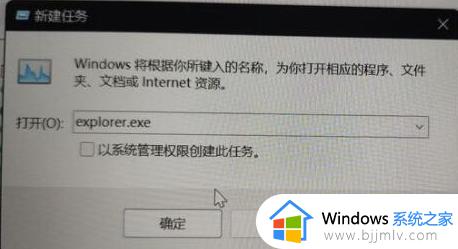
方法二:
如果以上方法都没用,只能通过U盘重装系统修复了。

以上给大家介绍的就是win11黑屏没反应的详细解决方法,遇到这样情况的用户们可以学习上述方法步骤来进行解决吧。
win11黑屏怎么办有时没反应 win11黑屏死机没反应如何解决相关教程
- win11点登陆没反应怎么回事 win11开机点登录没反应如何解决
- win11菜单键没反应怎么办 win11开始菜单没反应如何解决
- win11小组件没反应的解决办法 win11小组件没反应怎么办
- win11电脑有线键盘插上没反应怎么办 win11有线键盘插在电脑上没反应如何解决
- win11状态栏无反应怎么办 win11状态栏没有反应如何处理
- windows11鼠标右键没反应如何解决 win11鼠标右键没反应怎么处理
- 屏幕录制win11快捷键没反应怎么办 win11屏幕录制快捷键没反应修复方法
- win11左键点击没反应怎么办 win11左边点击没反应修复方法
- win11插上网线没反应怎么办 win11插上网线后没反应处理方法
- win11 win+r没反应怎么办 win11快捷键win+r没反应修复方法
- win11恢复出厂设置的教程 怎么把电脑恢复出厂设置win11
- win11控制面板打开方法 win11控制面板在哪里打开
- win11开机无法登录到你的账户怎么办 win11开机无法登录账号修复方案
- win11开机怎么跳过联网设置 如何跳过win11开机联网步骤
- 怎么把win11右键改成win10 win11右键菜单改回win10的步骤
- 怎么把win11任务栏变透明 win11系统底部任务栏透明设置方法
热门推荐
win11系统教程推荐
- 1 怎么把win11任务栏变透明 win11系统底部任务栏透明设置方法
- 2 win11开机时间不准怎么办 win11开机时间总是不对如何解决
- 3 windows 11如何关机 win11关机教程
- 4 win11更换字体样式设置方法 win11怎么更改字体样式
- 5 win11服务器管理器怎么打开 win11如何打开服务器管理器
- 6 0x00000040共享打印机win11怎么办 win11共享打印机错误0x00000040如何处理
- 7 win11桌面假死鼠标能动怎么办 win11桌面假死无响应鼠标能动怎么解决
- 8 win11录屏按钮是灰色的怎么办 win11录屏功能开始录制灰色解决方法
- 9 华硕电脑怎么分盘win11 win11华硕电脑分盘教程
- 10 win11开机任务栏卡死怎么办 win11开机任务栏卡住处理方法
win11系统推荐
- 1 番茄花园ghost win11 64位标准专业版下载v2024.07
- 2 深度技术ghost win11 64位中文免激活版下载v2024.06
- 3 深度技术ghost win11 64位稳定专业版下载v2024.06
- 4 番茄花园ghost win11 64位正式免激活版下载v2024.05
- 5 技术员联盟ghost win11 64位中文正式版下载v2024.05
- 6 系统之家ghost win11 64位最新家庭版下载v2024.04
- 7 ghost windows11 64位专业版原版下载v2024.04
- 8 惠普笔记本电脑ghost win11 64位专业永久激活版下载v2024.04
- 9 技术员联盟ghost win11 64位官方纯净版下载v2024.03
- 10 萝卜家园ghost win11 64位官方正式版下载v2024.03